iOS 15/14/13/12/11 Güncellemesinden Sonra iPhone Aşırı Isınmasını Düzeltmenin 10 Yolu
27 Nis 2022 • Dosya: iOS Mobil Cihaz Sorunlarını Düzeltme • Kanıtlanmış çözümler
Bunu sadece bir kez kendimiz deneyimledik, ancak 'iPhone aşırı ısınma' veya benzeri bir arama yaparsanız yüz binlerce sonuç alırsınız. iOS 15 güncellemesinden sonra bile iPhone'un aşırı ısınma sorunu hakkında çok fazla geri bildirim var. Herhangi bir şüpheniz varsa, iPhone'unuzun iOS 13 veya iOS 15'ten sonra aşırı ısınması iyi bir şey DEĞİLDİR, çünkü 'Harika bir bilgisayar mutlu bir bilgisayardır' demek doğru olur. 'Flash devre dışı' gibi şeyler söyleyen herhangi bir mesaj görmek istemezsiniz. iPhone'un soğuması gerekiyor ...' veya künt bir "iPhone'un kullanabilmeniz için önce soğuması gerekiyor". Bir iPhone'un aşırı ısınmasını önleme ve bu durumlardan kurtarma konusunda yardım almak için lütfen okumaya devam edin.
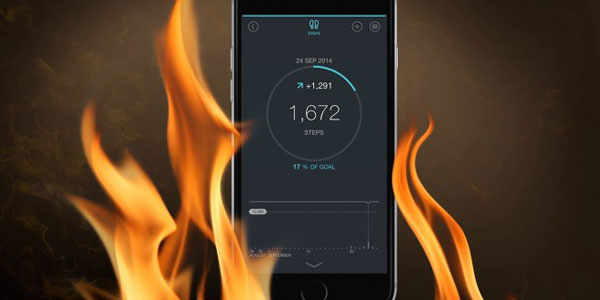
Video Rehberi
Bölüm 1. iPhone'lar neden aşırı ısınmaya başlar?
Çok basit bir şekilde ifade etmek gerekirse, nedenler 'dış' ve 'iç' olmak üzere iki kategoriye ayrılabilir, yani 'dış' ve 'iç' nedenler. Bunun ne anlama geldiğine biraz daha bakalım ve onlar bu konuda neler yapabileceğiniz hakkında konuşuyorlar.
iPhone, 0 ila 35 santigrat derece arasındaki sıcaklıklarda çalışacak şekilde tasarlanmıştır. Bu, çoğu kuzey yarımküre ülkesi için mükemmeldir. Ancak ekvator çevresindeki ülkelerde ortalama sıcaklık bu üst sınırda olabilir. Bir an için düşünün. Ortalama 35 derece ise, bu, sıcaklığın genellikle bundan daha yüksek olması gerektiği anlamına gelir. Bu tür bir sıcaklık aşırı ısınmaya ve belki de herhangi bir iPhone aşırı ısınma sorununun temel nedenine yol açabilir.
Dediğimiz gibi, yüksek yerel sıcaklıklar işleri tetikleyebilir, ancak sorunlar içsel de olabilir. Telefon cebinizdeki bir bilgisayardır. Masaüstü ve dizüstü bilgisayarlar, genellikle, işlemcinin üzerine sarılı bir fan da dahil olmak üzere, donanımı serin tutmak için çeşitli yaklaşımlara sahiptir! Bir dizüstü bilgisayarın bile içinde biraz boşluk var, ancak telefonumuzun içinde hareketli parça bile yok. Telefonu soğutmak, örneğin sürekli olarak 3 veya 4G, Wi-Fi, Bluetooth ile verilere erişmeye çalışan birçok uygulamayı çalıştırarak daha da dik bir hale getirebileceğiniz bir zorluktur. Çeşitli uygulamalar cebinizdeki bilgisayarın işlem gücüne yüksek talepte bulunur ve biz buna daha detaylı bakacağız.
Bölüm 2. Aşırı ısınan iPhone'lar nasıl düzeltilir
Çözüm 1. Güncel
Aşırı ısınmayı durdurmak için atmanız gereken ilk adım, iPhone'unuzda en son güncellemelerin yüklü olduğundan emin olmaktır. Apple'ın oldukça sık güncellemeler yayınladığını ve bunların birçoğunun aşırı ısınmayı çözmek için düzeltmeler içerdiğini fark etmişsinizdir.
Safari, Bluetooth, Wi-Fi, haritalar, navigasyon uygulamaları ve konum servisleri gibi uygulamaların kapatıldığından emin olun.
Bu, doğrudan iPhone'unuzdan, Ayarlar > Genel > Yazılım Güncellemeleri'nden kontrol edilebilir ve ardından telefon tarafından açıklanan gerekli adımları takip edebilirsiniz.

Veya telefonunuz iTunes üzerinden eşzamanlanıyorsa, bu aynı derecede basittir. Cihazınızı seçin, ardından 'Özet'i seçin ve en son iOS'un kurulu olup olmadığını kontrol etmek için bir düğme görmelisiniz. Yine, süreci takip edin.

O zaman bile, iOS'un en son sürümü yüklüyse işletim sisteminde bir sorun olabilir. İşler bozulabilir ve bozulabilir.
Çözüm 2. iOS sisteminizi onarın
Bazen sistem hataları da iPhone'un aşırı ısınmasına neden olabilir. Kullanıcılar, iOS'un en son sürümüne yapılan bir güncellemeden sonra iPhone'larının aşırı ısındığını fark ediyor gibi görünüyor. iOS 15'in piyasaya sürülmesinin ardından ve hızla yayınlanan yinelemeler yoluyla raporlarda bir artış oldu. Bu durumlarda, iPhone'unuzun aşırı ısınmasını önlemeye yardımcı olmak için işletim sistemini onarabiliriz.
Güçlü Dr.Fone - Sistem Onarım (iOS) programı, çeşitli iPhone sorunlarını gidermeye yardımcı olabilir. iOS kullanıcıları için her zaman iyi bir ortaktır. Diğer şeylerin yanı sıra cihazınızdaki iOS'u kontrol edebilir, herhangi bir arızayı bulabilir ve onarabilir.

Dr.Fone - Sistem Onarımı
iOS yaşamı için güvenilir ortağınız!
- Basit, hızlı ve güvenli.
- Kurtarma modunda , beyaz Apple logosunda , siyah ekranda , başlangıçta döngüde vb. takılı kalmış çeşitli iOS sistem sorunlarını düzeltin .
- Hiçbir veri kaybı olmadan iOS'unuzu normale döndürür.
- 4005 hatası , 14 hatası , 50 hatası , 1009 hatası , 27 hatası ve daha fazlası gibi diğer iPhone hatalarını ve iTunes hatalarını düzeltin .
- Tüm iPhone, iPad ve iPod touch modelleri için çalışın.
- En son iOS sürümüyle tam uyumlu.

Yukarıda temellere baktıktan sonra, temellerin doğru olduğundan emin olduktan sonra, diğer bazı iç ve dış sorunlara ve bunların olası çözümlerine bakalım.
Çözüm 3. Serin.
Telefonumuz aşırı ısınmayı gösteren herhangi bir mesaj verirse yapacağımız ilk şey, telefonu kapatmaktır! Serin bir yere taşıyın. NUMARA! Buzdolabını önermiyoruz! Bu muhtemelen yoğuşma ile ilgili bir soruna neden olur. Ancak, iyi bir klimaya sahip, en azından gölgeli bir yer olan bir oda, iyi bir başlangıç olacaktır. Yarım saat, tercihen bir saat bile telefonunuz olmadan idare edebiliyorsanız, kapatmak iyi bir fikirdir.
Çözüm 4. Ortaya çıkarın.
Ardından, çoğumuz iPhone'larımızı bir tür koruyucu kılıfla giydiriyoruz. Dr.Fone olarak biz, telefonu gerçekten soğutmaya yardımcı olan herhangi bir tasarım bilmiyoruz. Çoğu daha sıcak yapacak. Kapağı çıkarmalısınız.
Çözüm 5. Arabadan çıkın.
Pencereler açıkken bile köpeğinizi asla arabada bırakmamanız söylendiğini biliyorsunuz. Peki! Bil bakalım ne oldu, iPhone'unuzu arabada bırakmak da iyi bir fikir değil. Direkt güneş ışığı altında ön koltukta bırakmak çok kötü bir fikirdir (her şekilde). Günümüzde bazı arabaların çok gelişmiş soğutma sistemleri vardır ve bunları telefonunuza yardımcı olacak şekilde kullanabilirsiniz, ancak genel nokta şu ki, bir arabanın içinde işlerin oldukça ısınabileceğinin farkında olmalısınız.
Çözüm 6. Doğrudan güneş.
Tatil sırasında ailenizle bu özel anları video veya video çekerek yakalamayı planlayabilirsiniz. Telefonunuz bunu yapmak için harika, ancak iPhone'unuzu bir çanta içinde tutmanız önerilir, herhangi bir miktarda kılıf yardımcı olabilir. Kesinlikle, doğrudan güneş ışığından uzak tutmaya çalışmalısınız.
Çözüm 7. Şarj etme.
Mümkünse telefonunuzu kapatabileceğinizi ve bunun iPhone, iPad, iPod Touch'ı şarj etmeye kadar uzandığını önerdik. Bu kesinlikle ısı üreten bir şeydir. Telefonunuzu kesinlikle şarj etmeniz gerekiyorsa, nereye koyduğunuza dikkat edin. Serin, gölgeli ve iyi havalandırılan bir yer bulmak en iyisidir. Diğer bilgisayarlardan uzak durun, çoğu mutfak ekipmanının yakınında herhangi bir yer iyi bir tavsiyedir (buzdolapları çok ısı verir), televizyonlar, diğer birçok elektrikli eşya... hepsinden iyisi, soğuyana kadar telefonunuzu şarj etmemeye çalışın. Ve! Daha önce de belirtildiği gibi, telefonunuzu aşırı ısınırken şarj etmeniz gerekiyorsa, kullanmamış olmanız kesinlikle en iyisi olacaktır.
Yukarıdakilerin tümü, 'dış' sorunlar, iPhone'un dışında, üzerinde bir miktar kontrole sahip olduğunuz faktörlerdi.
Çoğumuz için en olası şey, iPhone'unuzun 'dahili' olan bir şeyin olmasıdır. Asıl cihaz, donanım büyük olasılıkla iyi durumda ve muhtemelen aşırı ısınmanın nedeni yazılımda olan bir şeydir.
Çözüm 8. Yüzünüzdeki uygulamalar.
iOS'un daha eski bir sürümünü kullanıyorsanız biraz değişiklik gösterebilir, ancak 'Ana Sayfa' düğmesine çift tıklamak veya ekranın alt kenarından yukarı kaydırmak, çalışmakta olan tüm uygulamaları yukarı kaydırmanıza ve kapatmanıza olanak tanır. ve iPhone'un aşırı ısınmasına neden olur. Bilgisayarınızın (iPhone) işlemcisinden (CPU) çok çalışması isteniyor. Çok çalıştığımızda hepimiz en azından biraz daha ısınırız. iPhone'unuz aşırı ısınıyor, bu nedenle muhtemelen çok çalışması isteniyor.
Yapabileceğiniz en basit, en hızlı şeylerden biri, telefonunuzu 'Ayarlar'ın en üst kısmındaki ilk tercih olan 'Uçak Modu'na almaktır. Bu, iPhone'unuzun aşırı ısınmasına neden olan bazı işleri kapatacaktır.
Bu çizgiyi biraz daha derinlemesine, farklı bir şekilde takip etmek için, telefonunuzda Bluetooth, Wi-Fi ve Mobil Veriyi, yani 3, 4G veya 5G'yi kapattığınızdan emin olmak isteyebilirsiniz. Tüm bunlar telefonunuzun çalışmasını istiyor ve hepsi 'Ayarlar' menüsünün en üstünde.
Ayrıca, muhtemelen şu 'büyük', aksiyon ağırlıklı, grafik yoğun oyunlardan birini oynamanın zamanı değil. Bunların hangileri olduğuna dair kolay bir ipucu var. Yüklenmesi uzun zaman alan kişilerdir. Angry Birds 2 gibi bir şey bile uyanıp oynamaya hazır olmak biraz zaman alıyor değil mi? Bu, çok fazla ağır kaldırmanın yapıldığına dair bir ipucu.
Çözüm 9. Uygulamalar arkanızda.
Bunlar, iPhone'unuzun aşırı ısınmasına neden olabilecek ve biraz daha ince göründüğünü düşündüğümüz bazı şeyler.
İPhone'unuzu bazı işler yapmak için sürekli rahatsız eden bir şey, konum servisleridir . Arka planda olduğu sürece incedir. Ayrıca 'Ayarlar'da o kadar da belirgin olmayan 'Gizlilik'e gitmeniz gerektiği ve oradan 'Konum Servisleri'ni kontrol ettiğiniz için inceliklidir.
Bakmak isteyebileceğiniz başka bir sinir bozucu hizmet iCloud. Bu, iPhone'unuzun çalışmasını isteyen şaşırtıcı derecede meşgul küçük bir şey. Çalışmanın ne demek olduğunu biliyoruz, değil mi? Çalışmak, ısı demektir!
Aynı şekilde, biraz sinsi olmak, arka planda çalışmak, Arka Plan Uygulaması Yenileme'dir. Bu, 'Ayarlar > Genel'dedir ve birçok şeyin otomatik olarak gerçekleştiğini, dikkatinizi çekmediğini, ancak yine de ısı oluşturduğunu görebilirsiniz.
Çok daha sert bir eylem olmaya başlıyor, ancak her şey başarısız olursa, her şeyi temizlemek isteyebilirsiniz. Ayarlar > Genel > Sıfırla > Tüm İçeriği Sil ve Ayarlar tüm verileriniz silinecek, tüm kişi bilgileriniz, fotoğraflarınız, müzikleriniz vb. kaybolacaktır. Bu gerçekten yukarıda oldukça ayrıntılı bir şekilde açıklanmıştır. Dr.Fone - Sistem Onarım programının size gerçekten yardımcı olabileceği yer burasıdır.

Bu ve önceki bölümde bir dizi benzer çözümü bir araya getirdik. Ama sonra dikkatinizi aşağıdakilere çekmek istiyoruz.
Çözüm 10. Bir suçlu taraf!
Tam olarak ne zaman iPhone'unuz aşırı ısınmaya başladı? Size daha fazla ipucu vermek gerekirse, bu muhtemelen pil ömrünüzün düştüğü zamanlardı. Açık olabilir, ancak tüm bu fazladan ısı üreten tüm bu ekstra iş, enerjisini bir yerden alıyor olmalı. Pilinizden bu enerjiyi sağlaması isteniyor ve şarj tutma yeteneğindeki düşüş, bir şeylerin değiştiğine dair iyi bir ipucu.
Isı ve pil kullanımında herhangi bir değişiklik düşünüp düşünmediğinize bakılmaksızın, biraz dedektiflik yapmanız tavsiye edilir. 'Ayarlar > Gizlilik >'e gidin ve Teşhis ve Kullanım > Teşhis ve Veri'ye gidin. Aman Tanrım, orada bir sürü saçma sapan saçmalık var. Endişelenmeyin, birçoğu oldukça standart, sistem işlemleri. Aradığınız şey, günde belki 10, 15 veya 20 kez veya daha fazla görünen bir uygulamadır. Bu, suçlu bir tarafa işaret edebilir.
Suçlu uygulama ihtiyacınız olan bir şey mi? Basitçe silinebilecek bir şey mi? Alternatifi olan bir uygulama mı, aynı hizmeti verecek başka bir uygulama mı? Tüm önerdiğimiz, mümkünse ondan kurtulmanız gerektiğidir. En azından, kötü davranışını düzeltip düzeltmediğini görmek için onu kaldırmayı ve yeniden yüklemeyi deneyebilirsiniz.
Dr.Fone olarak size yardım etmek için buradayız. Aşırı ısınan bir iPhone'un sorunlarına bakacak çok şey var ve umarız size doğru yönde yardımcı olacak kadar ayrıntıya girmişizdir, ancak bunalmış hissedeceğiniz kadar fazla ayrıntıya girmemişizdir. Değerli iPhone'unuzda kalıcı hasara yol açabileceğinden, iPhone'unuzun aşırı ısınmasını oldukça ciddiye almalısınız. Bunu istemiyoruz, değil mi?
iPhone Sorunları
- iPhone Donanım Sorunları
- iPhone Ana Ekran Düğmesi Sorunları
- iPhone Klavye Sorunları
- iPhone Kulaklık Sorunları
- iPhone Dokunmatik Kimlik Çalışmıyor
- iPhone Aşırı Isınma
- iPhone El Feneri Çalışmıyor
- iPhone Sessiz Anahtarı Çalışmıyor
- iPhone Sim Desteklenmiyor
- iPhone Yazılım Sorunları
- iPhone Parolası Çalışmıyor
- Google Haritalar Çalışmıyor
- iPhone Ekran Görüntüsü Çalışmıyor
- iPhone Titreşim Çalışmıyor
- iPhone'dan Kaybolan Uygulamalar
- iPhone Acil Durum Uyarıları Çalışmıyor
- iPhone Pil Yüzdesi Gösterilmiyor
- iPhone Uygulaması Güncellenmiyor
- Google Takvim Senkronize Edilmiyor
- Sağlık Uygulaması Adımları İzlemiyor
- iPhone Otomatik Kilit Çalışmıyor
- iPhone Pil Sorunları
- iPhone Medya Sorunları
- iPhone Yankı Sorunu
- iPhone Kamera Siyah
- iPhone Müzik Çalmıyor
- iOS Video Hatası
- iPhone Arama Sorunu
- iPhone Zil Sorunu
- iPhone Kamera Sorunu
- iPhone Ön Kamera Sorunu
- iPhone Çalmıyor
- iPhone Ses Yok
- iPhone Posta Sorunları
- Sesli Posta Parolasını Sıfırla
- iPhone E-posta Sorunları
- iPhone E-postası Kayboldu
- iPhone Sesli Mesaj Çalışmıyor
- iPhone Sesli Mesaj Çalmıyor
- iPhone Posta bağlantısı alamıyor
- Gmail Çalışmıyor
- Yahoo Mail Çalışmıyor
- iPhone Güncelleme Sorunları
- iPhone Apple Logosuna Takıldı
- Yazılım Güncellemesi Başarısız
- iPhone Doğrulama Güncellemesi
- Yazılım Güncelleme Sunucusu ile Bağlantı Kurulamadı
- iOS güncelleme sorunu
- iPhone Bağlantısı/Ağ Sorunları
- iPhone Senkronizasyon Sorunları
- iPhone Devre Dışı iTunes'a Bağlan
- iPhone Servis Yok
- iPhone İnternet Çalışmıyor
- iPhone WiFi Çalışmıyor
- iPhone Airdrop Çalışmıyor
- iPhone Bağlantı Noktası Çalışmıyor
- Airpod'lar iPhone'a Bağlanmıyor
- Apple Watch iPhone ile Eşleşmiyor
- iPhone Mesajları Mac ile Senkronize Edilmiyor






Alice MJ
personel editörü
Genel olarak puan 4,5 ( 105 katıldı)